
Ce logiciel réparera les erreurs informatiques courantes, vous protégera contre la perte de fichiers, les logiciels malveillants, les pannes matérielles et optimisera votre PC pour des performances maximales. Résolvez les problèmes de PC et supprimez les virus maintenant en 3 étapes simples :
- Télécharger l'outil de réparation de PC Restoro qui vient avec des technologies brevetées (brevet disponible ici).
- Cliquez sur Lancer l'analyse pour trouver des problèmes Windows qui pourraient causer des problèmes de PC.
- Cliquez sur Tout réparer pour résoudre les problèmes affectant la sécurité et les performances de votre ordinateur
- Restoro a été téléchargé par 0 lecteurs ce mois-ci.
De nombreux utilisateurs de Windows 10 ont signalé que Windows ne peut pas accéder au dossier partagé sur son PC. Cela peut être un problème, et dans l'article d'aujourd'hui, nous allons vous montrer comment résoudre ce problème.
Que puis-je faire si je ne parviens pas à accéder au dossier partagé sous Windows 10 ?
La première chose à faire pour résoudre ce problème est d'activer le partage de dossiers et la découverte du réseau. Pour ce faire, vérifiez simplement votre fenêtre de paramètres réseau. Si le problème persiste, assurez-vous que les services requis sont en cours d'exécution et configurés pour démarrer automatiquement.Que faire si le dossier partagé n'est pas accessible sous Windows 10 ?
- Vérifiez la disponibilité de la configuration de partage de dossiers sur votre PC
- Activer la découverte du réseau
- Vérifiez les informations d'identification de votre PC
- Activer tous les services réseau
- Exécuter l'utilitaire de résolution des problèmes de dossier partagé
1. Vérifiez la disponibilité de la configuration de partage de dossiers sur votre PC
Si vous ne parvenez pas à accéder à un dossier partagé sous Windows 10, la première chose à faire est de vérifier votre système, pour vérifier si la configuration du partage de fichiers est disponible. Normalement, cette configuration est intégrée à Windows; ainsi, il est généralement présent.
Pour exécuter cette vérification, suivez les instructions ci-dessous :
- Ouvrez le Le menu Démarrer et cliquez sur Paramètres.
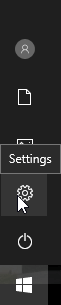
- Sélectionner Réseau et Internet.
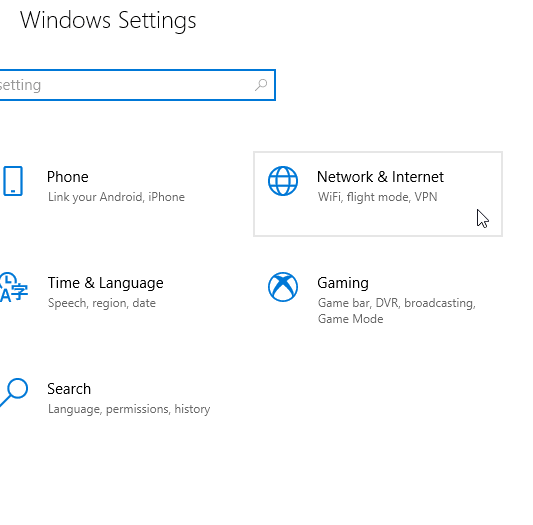
- En dessous de Réseau et Internet, sélectionnez Centre de réseau et partage.
- Cliquez maintenant sur Changer les paramètres d'adaptation.
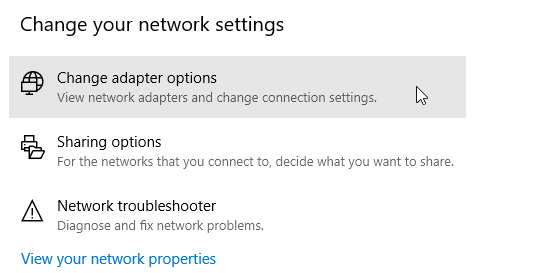
- Localisez votre connexion réseau, faites un clic droit dessus et sélectionnez Propriétés.
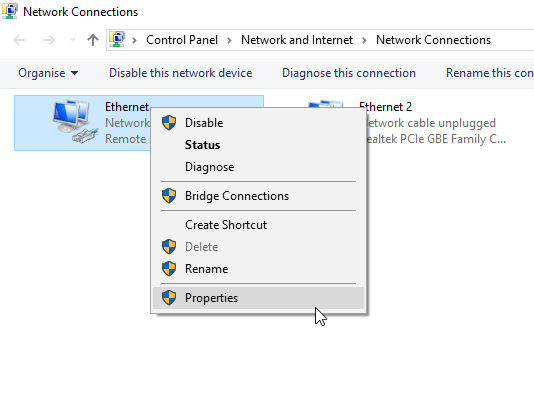
- Naviguez vers le Cette connexion utilise les éléments suivants zone, puis localisez le Partage de fichiers et d'imprimantes pour les réseaux Microsoft.
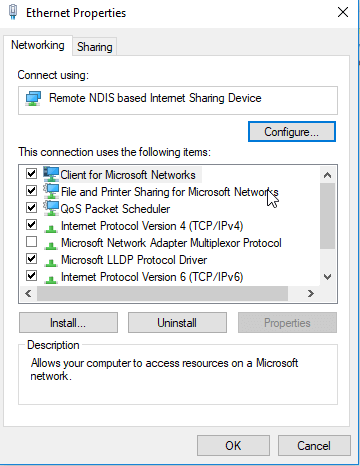
- Si l'option est disponible, cochez simplement la case à côté; sinon, continuez.
- Clique sur le Installer.
- Ensuite, cliquez d'accord.
- Quittez la fenêtre et redémarrez votre PC.
Si le problème persiste, vous pouvez essayer le correctif suivant.
2. Activer la découverte du réseau
Au cas où vous rencontrez le Windows 10 impossible d'accéder au dossier partagé erreur, il est recommandé de vérifier si le réseau de votre PC est détectable par d'autres ordinateurs. Pour configurer la découverte de réseau sur Windows 10, suivez les étapes simples ci-dessous :
- Ouvrez le Application de paramètres.
- Sélectionner Réseau et Internet.
- Dans le panneau de gauche, cliquez sur soit Wifi ou alors Ethernet (selon votre type de connexion).
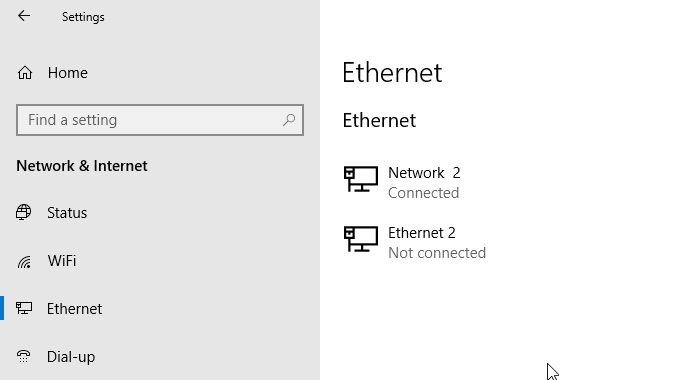
- Sous le Paramètres associés menu, cliquez sur Modifier les options de partage avancées.
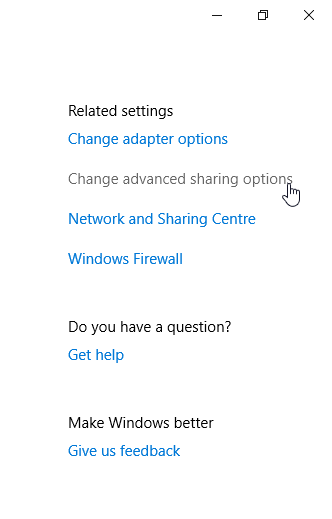
- En dessous de Options avancées, vérifiez si le Rendre cette option détectable sur PC est activé ( Activé). S'il n'est pas activé (Off), activez-le simplement en basculant le bouton sur On.
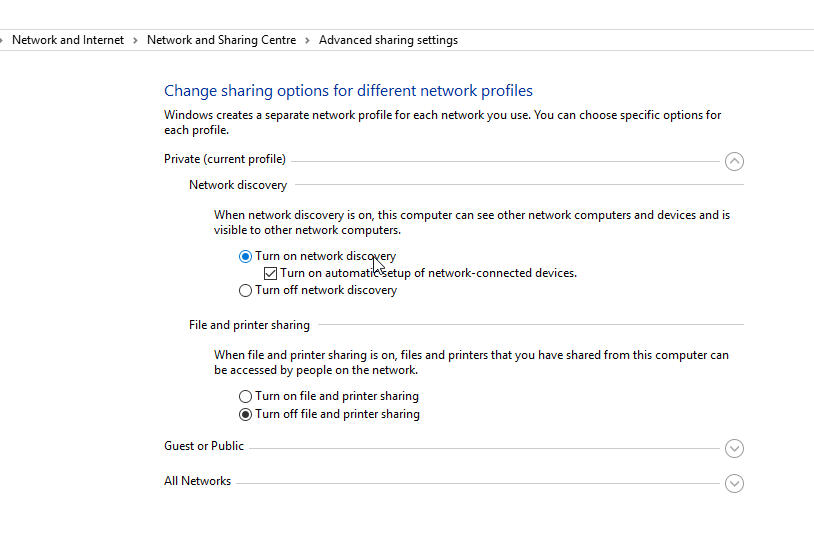
- Cliquez ensuite sur Sauvegarder les modifications
Si le problème persiste après avoir rendu votre PC détectable, il y a évidemment un autre facteur en jeu. Ainsi, vous pouvez essayer la solution suivante.
- LIRE AUSSI: Correctif: le code PIN ne fonctionne pas sous Windows 10
3. Vérifiez les informations d'identification de votre PC
Exécutez une analyse du système pour découvrir les erreurs potentielles

Télécharger Restoro
Outil de réparation de PC

Cliquez sur Lancer l'analyse pour trouver les problèmes Windows.

Cliquez sur Tout réparer pour résoudre les problèmes avec les technologies brevetées.
Exécutez une analyse du PC avec l'outil de réparation Restoro pour trouver les erreurs causant des problèmes de sécurité et des ralentissements. Une fois l'analyse terminée, le processus de réparation remplacera les fichiers endommagés par de nouveaux fichiers et composants Windows.
Si vous ne parvenez pas à accéder au dossier partagé sur votre PC, il est possible que vous ayez des problèmes avec les informations d'identification. Cependant, vous pouvez résoudre ce problème en procédant comme suit :
- Ouvrez le Le menu Démarrer et rechercher panneau de commande.
- Sélectionner Panneau de commande.
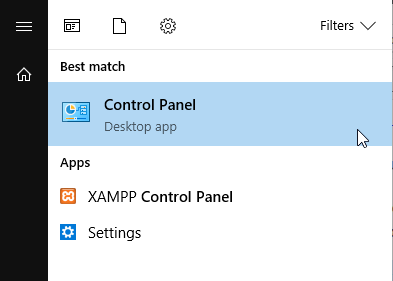
- Aller vers Comptes utilisateur et cliquez dessus.
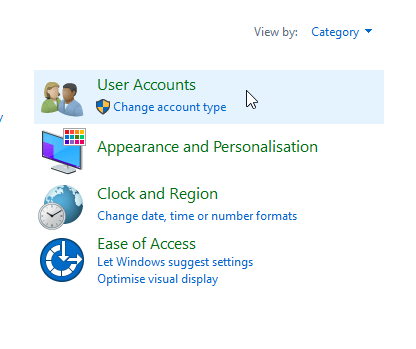
- En dessous de Comptes utilisateur, recherchez et sélectionnez Gestionnaire des informations d'identification.
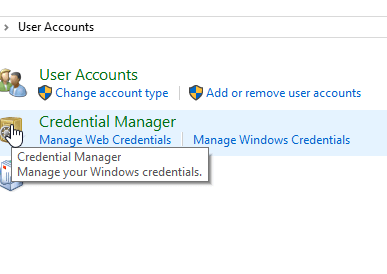
- Localisez et cliquez sur Informations d'identification Windows.
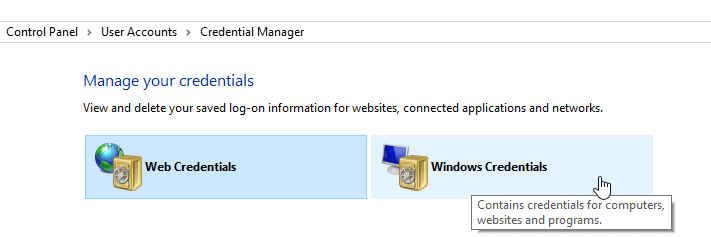
- Sélectionner Ajouter un identifiant Windows.
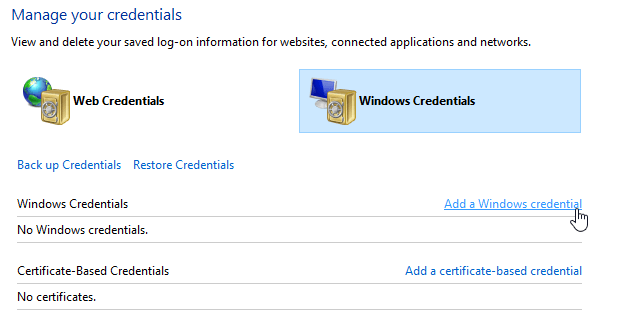
- Ajoutez d'autres détails pertinents tels que le nom d'utilisateur, le mot de passe et l'adresse IP du PC d'hébergement.
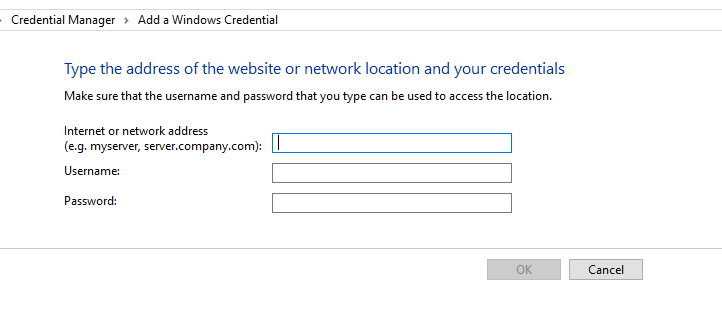
- Enregistrer les modifications en cliquant d'accord.
Si le problème persiste après avoir exécuté cela, vous pouvez essayer la solution suivante.
4. Activer tous les services réseau
Si vous êtes incapable pour accéder au dossier partagé sur votre PC, assurez-vous d'activer tous les services réseau pertinents sur votre PC. Vous trouverez ci-dessous une liste des services pertinents qui doivent être activés et exécutés automatiquement pour que le partage de fichiers fonctionne :
- IPv6
- Découverte SSDP
- Publication
- Fournisseur de découverte de fonction
- Client DNS
- Groupe de réseautage entre pairs
- Hôte
- Résultat de la découverte de fonction
- Hôte de périphérique UPnP
- Fournisseur de groupe d'accueil
- Écouteur de groupe résidentiel.
Si le problème persiste, vous pouvez essayer la solution suivante.
5. Exécuter l'utilitaire de résolution des problèmes de dossier partagé
Il existe un utilitaire de résolution des problèmes sur Windows 10 spécialement conçu pour corriger des erreurs telles que celle-ci. Si vous ne parvenez toujours pas à accéder aux dossiers partagés, l'exécution de l'utilitaire de résolution des problèmes peut être utile. Vous pouvez le faire en suivant ces étapes :
- Aller à Paramètres. Localisez et cliquez sur Mise à jour et sécurité.
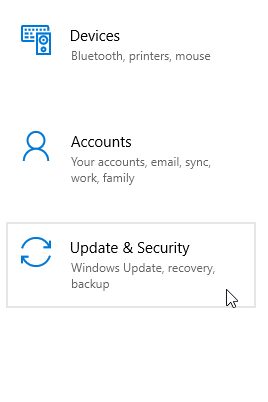
- Sélectionner Dépannage > Dossiers partagés.
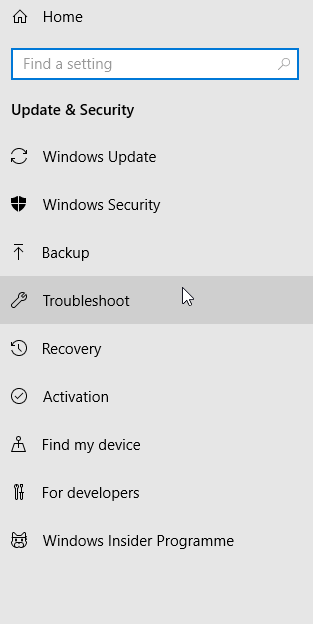
- Suivez les instructions à l'écran pour terminer le processus.
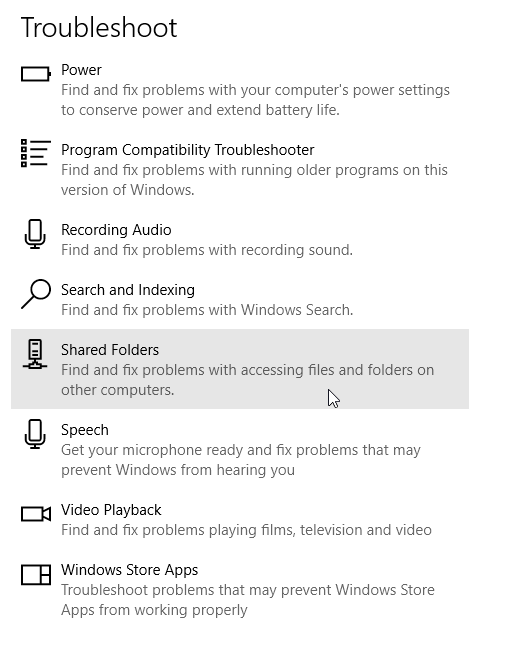
- Quittez le programme et redémarrez le PC.
Voilà, voici quelques solutions qui pourraient vous aider à corriger Windows 10 ne peut pas accéder au dossier partagé. N'hésitez pas à nous faire savoir dans la section commentaires si ces solutions vous ont aidé à résoudre le problème.
LIRE AUSSI :
- Erreur réseau non identifiée de l'adaptateur Powerline TP-Link [RÉPARER]
- Correctif: l'antivirus bloque Internet ou le réseau Wi-Fi
- Correctif: Windows 10 ne peut pas trouver le réseau Wi-Fi
 Vous avez toujours des problèmes ?Corrigez-les avec cet outil :
Vous avez toujours des problèmes ?Corrigez-les avec cet outil :
- Téléchargez cet outil de réparation de PC noté Excellent sur TrustPilot.com (le téléchargement commence sur cette page).
- Cliquez sur Lancer l'analyse pour trouver des problèmes Windows qui pourraient causer des problèmes de PC.
- Cliquez sur Tout réparer pour résoudre les problèmes avec les technologies brevetées (Réduction exclusive pour nos lecteurs).
Restoro a été téléchargé par 0 lecteurs ce mois-ci.

![Bug de la mise à jour des créateurs de Windows 10: aucune option d'alimentation dans le menu Démarrer [RÉPARER]](/f/b0fca89860c3b579997aa5bff60eb914.jpg?width=300&height=460)
